情報番号:009513 【更新日:2009.10.22】
画像ファイルを直接デスクトップの背景として設定する方法<Windows(R)7>
対応機器・対象OSとカテゴリ
| 対応機種 |
|
| 対象OS |
Windows(R)7 |
| カテゴリ |
Windowsの操作/設定、Windowsの便利な使いかた |
回答・対処方法
はじめに
デスクトップの背景の画像(壁紙)は、あらかじめWindows7で用意されている画像や作成した画像、ダウンロードした画像などに変更することが可能です。
ここでは、画像ファイルを直接デスクトップの背景として設定する方法について説明します。
※Windows 7 Starterでは、デスクトップの背景を変更することができません。
※デスクトップの背景を設定画面から変更する方法については場合は、以下のリンクをご参照ください。
[009548:デスクトップの背景(壁紙)を設定画面から変更する方法<Windows(R)7>]
[009608:複数の画像を選択してデスクトップの背景(壁紙)をスライドショーに設定する方法<Windows(R)7>]
操作手順
ここでは、例として「サンプルピクチャ」フォルダー内の画像を壁紙にする手順で説明します。
- [スタート]ボタン→[ピクチャ]の順にクリックします。
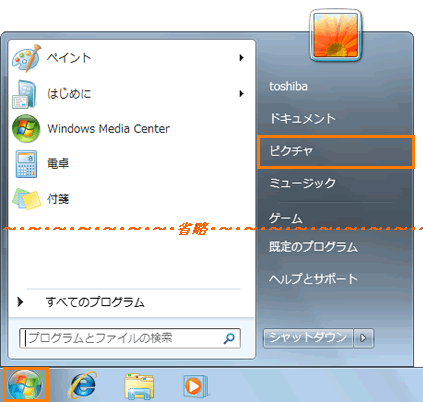 (図1)
(図1)
- 「ピクチャ」フォルダーの内容が表示されます。[サンプルピクチャ]ショートカットアイコンをダブルクリックします。
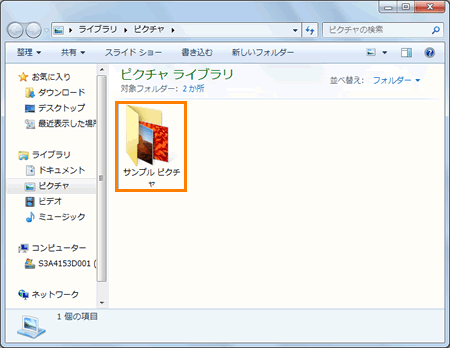 (図2)
(図2)
- 「サンプルピクチャ」フォルダーの内容が表示されます。壁紙にしたい画像ファイルをマウスの右ボタンでクリックし、表示されるメニューから[デスクトップの背景として設定(B)]をクリックします。
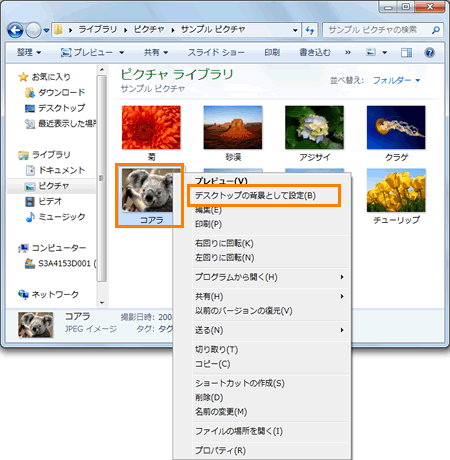 (図3)
(図3)
以上で終了です。
壁紙が変更されていることを確認してください。
関連情報
以上
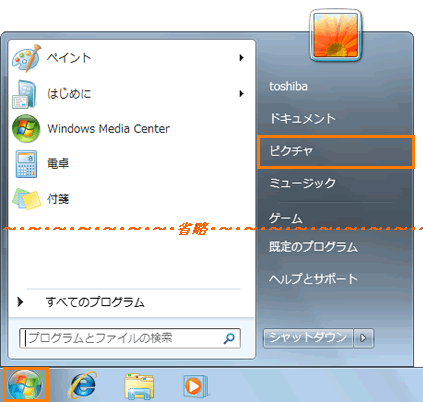 (図1)
(図1)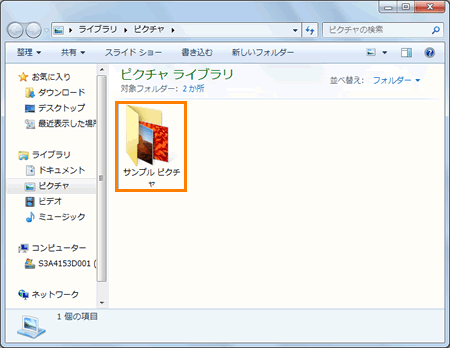 (図2)
(図2)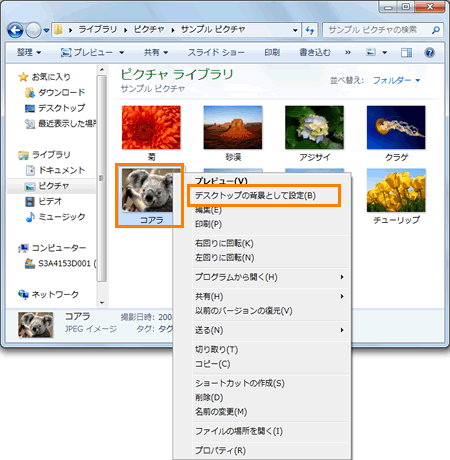 (図3)
(図3)